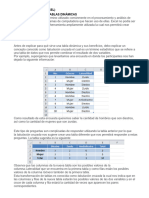Tablas Dinamicas2.0
Tablas Dinamicas2.0
Cargado por
lorettoCopyright:
Formatos disponibles
Tablas Dinamicas2.0
Tablas Dinamicas2.0
Cargado por
lorettoTítulo original
Derechos de autor
Formatos disponibles
Compartir este documento
Compartir o incrustar documentos
¿Le pareció útil este documento?
¿Este contenido es inapropiado?
Copyright:
Formatos disponibles
Tablas Dinamicas2.0
Tablas Dinamicas2.0
Cargado por
lorettoCopyright:
Formatos disponibles
TABLAS DINAMICAS
¿QUE SON?
O mejor conocida como tabla- resumen que junta datos de alguna otra tabla o algo mayor es decir
que es utilizada o empleada para el procesamiento de grandes cantidades de datos, así como
presupuestos, informes, encuestas, etc.
¿QUE TIPOS HAY?
Existen 2 tipos.
Tabla clásica: ordena filtra y da forma a los datos de una hoja con facilidad
Tabla dinámica: ordenan más a fondo los datos es decir resume y pone a tención a detalles del
formato.
VENTAJAS Y DESVENTAJAS
Ordena a detalle y resume con los puntos clave y de importancia de la otra hoja de datos y nos
entrega lo que verdaderamente necesitamos para ello las utilizamos.
Por otra parte, no nos son flexibles como las quisiéramos no puede agrupar los suficientes datos
requeridos o que no nos permita acceder a sacar los datos por completo.
Crear una tabla dinámica para analizar datos de una
hoja de cálculo
Las tablas dinámicas son una aplicación sofisticada que calcula, condensa y analiza datos de manera
eficiente para revelar patrones, tendencias y comparaciones. Sin embargo, su funcionalidad puede
cambiar notablemente según la versión de Excel que esté utilizando, ya que como se sabe no todas
las versiones de Excel son compatibles de la misma manera.
¿Cómo crear una tabla dinámica?
Seleccione las celdas a partir de las que quiera crear una tabla dinámica.
Nota: Los datos deben organizarse en columnas con una sola fila de encabezado. Consulta
la sección Trucos y sugerencias sobre el formato de datos para obtener más información.
Seleccione Insertar > Tabla dinámica.
Esto creará una tabla dinámica basada en una tabla o rango existente.
Nota: Si selecciona Agregar estos datos al modelo de datos, se agregará la tabla o el
rango que se usa para esta tabla dinámica en el modelo de datos del libro
Elija dónde desea colocar el informe de tabla dinámica. Seleccione Nueva hoja de
cálculo para colocar la tabla dinámica en una nueva hoja de cálculo u Hoja de cálculo
existente y seleccione dónde desea que aparezca la nueva tabla dinámica.
Haga clic en Aceptar.
¿Cómo actualizar los datos de una tabla dinámica?
Cada vez que introduce datos nuevos en el origen de datos de la tabla dinámica, las tablas
dinámicas incrustadas también requieren actualización. Se puede actualizar una sola tabla
dinámica haciendo clic con el botón derecho en cualquier lugar del rango de la tabla
dinámica y luego seleccionando el botón "Actualizar". En el caso de varias tablas
dinámicas, seleccione cualquier celda de una tabla dinámica y vaya a la pestaña "Analizar
tabla dinámica" en la cinta. Desde allí, haga clic en la flecha debajo de "Actualizar" y opte
por "Actualizar todo" para actualizar todas las tablas.
Sugerencias y trucos sobre el formato de datos
Use datos tabulares limpios para obtener los mejores resultados.
Organice los datos en columnas, no en filas.
Asegúrese de que todas las columnas tienen encabezados, con una sola fila de
etiquetas únicas que no están en blanco para cada columna. Evite usar filas dobles
de encabezados o celdas combinadas.
Dar formato a los datos como una tabla de Excel (seleccione cualquier lugar de los
datos y, a continuación, seleccione Insertar > tabla en la cinta de opciones).
También podría gustarte
- Tablas Dinámicas en ExcelDocumento28 páginasTablas Dinámicas en ExceljosemanuelchuaAún no hay calificaciones
- Historia y Versiones ExcelDocumento26 páginasHistoria y Versiones ExcelRegulo Mendez100% (4)
- Existencias NIA 501Documento58 páginasExistencias NIA 501Alisson Villavicencio0% (1)
- Tablas y Graficos DinamicosDocumento5 páginasTablas y Graficos DinamicosMARIBEL ABIGAIL VALDIVIEZO GALANAún no hay calificaciones
- Taller de Tablas DinamicasDocumento21 páginasTaller de Tablas DinamicasJuan Manuel CruzAún no hay calificaciones
- Ap Tabla DinamicaDocumento17 páginasAp Tabla DinamicaChery PuchiAún no hay calificaciones
- Crear Una Tabla Dinc3a1mica para Analizar Datos de Una Hoja de Cc3a1lculoDocumento8 páginasCrear Una Tabla Dinc3a1mica para Analizar Datos de Una Hoja de Cc3a1lculoomayma el bouzidiAún no hay calificaciones
- Material Tablas y Gráficos DinámicosDocumento27 páginasMaterial Tablas y Gráficos DinámicosKaren Nayelly Ramirez muñozAún no hay calificaciones
- Tablas y Gráficos DinámicosDocumento11 páginasTablas y Gráficos DinámicosAna Mercedes Tejeda TejedaAún no hay calificaciones
- Crear Una Tabla Dinámica OFIMATICADocumento12 páginasCrear Una Tabla Dinámica OFIMATICADavid Machaca AguilarAún no hay calificaciones
- Tablas DinámicasDocumento12 páginasTablas Dinámicasceliahernandez.comunicacionAún no hay calificaciones
- Curso Tablas DinámicasDocumento35 páginasCurso Tablas Dinámicasjose asmeth butron solisAún no hay calificaciones
- Cómo Usar Excel Como Herramienta de Visualización de DatosDocumento13 páginasCómo Usar Excel Como Herramienta de Visualización de DatosRaymundo SanchezAún no hay calificaciones
- Tablas DinámicasDocumento4 páginasTablas DinámicasLIZETH YULIANA MORERAS HERNÁNDEZAún no hay calificaciones
- Investigación de Las Tablas Dinámicas - Docxlucero, ZitaDocumento10 páginasInvestigación de Las Tablas Dinámicas - Docxlucero, Zita2330929Aún no hay calificaciones
- Guía Estudiante Excel 2013 AvanzadoDocumento10 páginasGuía Estudiante Excel 2013 Avanzadojhonathanmarquez07Aún no hay calificaciones
- Tablas DinamicasDocumento11 páginasTablas DinamicasMarleny MarroquinAún no hay calificaciones
- Tablas Dinamicas Yerania Alvarez ArreolaDocumento10 páginasTablas Dinamicas Yerania Alvarez ArreolaSelene Mendoza SánchezAún no hay calificaciones
- Tablas Dinámicas en ExcelDocumento14 páginasTablas Dinámicas en ExcelJennifer JimenezAún no hay calificaciones
- Clase 1 - Excel Avanzado 2013Documento40 páginasClase 1 - Excel Avanzado 2013Wilmer Duarte100% (1)
- Guia Didactica 3 - Tablas DinamicasDocumento27 páginasGuia Didactica 3 - Tablas Dinamicaslaura espinosaAún no hay calificaciones
- TablasDinamicas 1Documento17 páginasTablasDinamicas 1Juan Carlos Santana MichueAún no hay calificaciones
- Bloque 3 TABLAS DINAMICASDocumento5 páginasBloque 3 TABLAS DINAMICASFACTURACION 2Aún no hay calificaciones
- Excel Avanzado (Julio) - Bloque 3. Tablas DinámicasDocumento6 páginasExcel Avanzado (Julio) - Bloque 3. Tablas DinámicasnestoreliecerAún no hay calificaciones
- Crear Una Tabla Dinámica en Excel para WindowsDocumento7 páginasCrear Una Tabla Dinámica en Excel para WindowsetpnegritosAún no hay calificaciones
- 6 Obtener Datos Externos PowerpivotDocumento7 páginas6 Obtener Datos Externos PowerpivotAngieVasquezRosalesAún no hay calificaciones
- Análisis de Datos Con Tablas Dinámicas - Material de Apoyo - Módulo IDocumento16 páginasAnálisis de Datos Con Tablas Dinámicas - Material de Apoyo - Módulo IGuido MiesesAún no hay calificaciones
- MaterialApoyo Actividad 5Documento18 páginasMaterialApoyo Actividad 5CARLOS CRISTIAN CAICEDO YELAAún no hay calificaciones
- ExcelDocumento5 páginasExcelrodrigojoel24102005Aún no hay calificaciones
- Tablas DinamicasDocumento3 páginasTablas DinamicasYAZMIN SALAZAR PEREZAún no hay calificaciones
- Una Tabla Dinámica Consiste en El Resumen de Un Conjunto de DatosDocumento5 páginasUna Tabla Dinámica Consiste en El Resumen de Un Conjunto de DatosheltunukneAún no hay calificaciones
- Tablas Dinamicas, Macros y Solver en ExcelDocumento56 páginasTablas Dinamicas, Macros y Solver en ExceljoseAún no hay calificaciones
- Cómo Dar Formato A Una Tabla en Excel 2016Documento50 páginasCómo Dar Formato A Una Tabla en Excel 2016Arnaldo Jose Barrios LandaetaAún no hay calificaciones
- Tabla DinámicaDocumento5 páginasTabla DinámicaSteph RamosAún no hay calificaciones
- Ebook Excel Tablas DinamicasDocumento5 páginasEbook Excel Tablas DinamicasLisethAún no hay calificaciones
- Tablas DinámicasDocumento7 páginasTablas DinámicasCarlos FaundesAún no hay calificaciones
- Deber de Computacion (Tabla Dinamica)Documento6 páginasDeber de Computacion (Tabla Dinamica)Zhejo CalleAún no hay calificaciones
- Tablas Dinamicas PDFDocumento10 páginasTablas Dinamicas PDFGianmarco GalindoAún no hay calificaciones
- Capitulo 6Documento5 páginasCapitulo 6Onegai ChivitaAún no hay calificaciones
- Crear Una Tabla Dinámica1Documento4 páginasCrear Una Tabla Dinámica1sarahiAún no hay calificaciones
- La Función BuscarvDocumento15 páginasLa Función BuscarvSantiago AcevedoAún no hay calificaciones
- Material Teoria FlotacionDocumento40 páginasMaterial Teoria FlotacionIAm JosueAún no hay calificaciones
- Formato de Guia 7 Tablas DinamicasDocumento25 páginasFormato de Guia 7 Tablas DinamicasFernandoAún no hay calificaciones
- Excel Avanzado (Mayo) - Bloque 3. Tablas DinámicasDocumento6 páginasExcel Avanzado (Mayo) - Bloque 3. Tablas DinámicasBrenda Hernández VerdugoAún no hay calificaciones
- Tablas Dinámicas 2024Documento12 páginasTablas Dinámicas 2024Gerson VargasAún no hay calificaciones
- CREAR y Trabajar TABLASDocumento14 páginasCREAR y Trabajar TABLASabellrAún no hay calificaciones
- Tablas Dinámicas en ExcelDocumento24 páginasTablas Dinámicas en ExcelPAOLA MART�NEZ MONTOYAAún no hay calificaciones
- Esquemas y Vistas en ExcelDocumento20 páginasEsquemas y Vistas en ExcelRRuiz RLina100% (1)
- Tema 5. Excel. Tablas y Tablas DinámicasDocumento20 páginasTema 5. Excel. Tablas y Tablas Dinámicasalejandro gudiña sanz100% (1)
- Tabla Dinamica 01Documento17 páginasTabla Dinamica 01Abel JaimeAún no hay calificaciones
- Cómo Insertar Un Gráfico en Excel 2016Documento24 páginasCómo Insertar Un Gráfico en Excel 2016Manuel Prueba PrimeraAún no hay calificaciones
- Tabla DinámicasDocumento6 páginasTabla DinámicasZahiry SerranoAún no hay calificaciones
- Material Tablas DinamicasDocumento9 páginasMaterial Tablas DinamicasMARIBELAún no hay calificaciones
- Inicio Rápido - Crear Una Tabla de Excel - Excel - Office PDFDocumento1 páginaInicio Rápido - Crear Una Tabla de Excel - Excel - Office PDFramirobautista-123Aún no hay calificaciones
- Modulo 5 - ExcelDocumento25 páginasModulo 5 - ExcelMarcelo Alejandro Araya VidelaAún no hay calificaciones
- Tablas DinamicasDocumento9 páginasTablas DinamicasJESSYALEXA100% (1)
- Trabajo de InformaticaDocumento13 páginasTrabajo de InformaticaEvelyn Morales CooralAún no hay calificaciones
- El Asistente para Tablas y Gráficos DinámicosDocumento7 páginasEl Asistente para Tablas y Gráficos DinámicosPedro ParamoAún no hay calificaciones
- Manual Básico de Elaboración de Tablas Dinámicas Practica 1Documento4 páginasManual Básico de Elaboración de Tablas Dinámicas Practica 1Lily Castillo PeraltaAún no hay calificaciones
- Información General Sobre Tablas Dinámicas y Gráficos DinámicosDocumento15 páginasInformación General Sobre Tablas Dinámicas y Gráficos DinámicosNani AsensioAún no hay calificaciones
- Tablas dinámicas y Gráficas para Excel: Una guía visual paso a pasoDe EverandTablas dinámicas y Gráficas para Excel: Una guía visual paso a pasoAún no hay calificaciones
- Quiz 2 Semana 7 Herramientas de La Productividad PDFDocumento8 páginasQuiz 2 Semana 7 Herramientas de La Productividad PDFJhon PinoAún no hay calificaciones
- Examen FinalDocumento4 páginasExamen FinalCamilo Andres BordaAún no hay calificaciones
- Separata ExcelDocumento52 páginasSeparata Exceljorge luis carmona espinozaAún no hay calificaciones
- HernandezFlores Lilia M01S3AI5Documento4 páginasHernandezFlores Lilia M01S3AI5lucos_lucoAún no hay calificaciones
- Plantilla Protocolo IndividualDocumento2 páginasPlantilla Protocolo IndividualIsabel CristinaAún no hay calificaciones
- Definir y Solucionar Un ProblemaDocumento3 páginasDefinir y Solucionar Un ProblemaNiki ArrietaAún no hay calificaciones
- Excel AvanzadoDocumento125 páginasExcel AvanzadoEnrique Solano GarcíaAún no hay calificaciones
- Jordan Maldonado - Ejercicio 3Documento7 páginasJordan Maldonado - Ejercicio 3camilo agudelo institucion educativa la fronteraAún no hay calificaciones
- Instructivo para EXCEL - (Básico)Documento20 páginasInstructivo para EXCEL - (Básico)sebastian vasquezAún no hay calificaciones
- Excel Disenos BorradorDocumento114 páginasExcel Disenos BorradorSergio MoreiraAún no hay calificaciones
- UTP Guia de Laboratorio 8 HITDDocumento6 páginasUTP Guia de Laboratorio 8 HITDAlex Aranzamendi ParedesAún no hay calificaciones
- Power BI BorradorDocumento23 páginasPower BI Borradorwilly alberto macedo iquiseAún no hay calificaciones
- Trabajo de Exposicion de InformaticaDocumento34 páginasTrabajo de Exposicion de InformaticaYalde RangelAún no hay calificaciones
- Manual Semana 2 PDFDocumento30 páginasManual Semana 2 PDFNadiaCitlalliGarciaBalderasAún no hay calificaciones
- BPCUnidad4 - Logica de NegocioDocumento72 páginasBPCUnidad4 - Logica de NegocioPony Moon MshpAún no hay calificaciones
- Curso Excel AvanzadoDocumento25 páginasCurso Excel AvanzadomaruxasiAún no hay calificaciones
- Guía Funciones Excel - Eclass AcademyDocumento10 páginasGuía Funciones Excel - Eclass AcademyRominaAún no hay calificaciones
- Herramientas de Analisis de DatosDocumento18 páginasHerramientas de Analisis de DatosSamuel E. Marinao100% (1)
- S01.s1-Material-Fund ExcelDocumento58 páginasS01.s1-Material-Fund ExcelElena Isabel RiveraAún no hay calificaciones
- 6 Imágenes Diagramas y Titulos en ExcelDocumento11 páginas6 Imágenes Diagramas y Titulos en ExcelMa Consuelo Rojo JustinianoAún no hay calificaciones
- Repaso de Funciones Lógicas - LQSKXSDocumento18 páginasRepaso de Funciones Lógicas - LQSKXSKarim Naomy Rojas ClavoAún no hay calificaciones
- Manual Ofimática - ExcelDocumento8 páginasManual Ofimática - ExcelMarAún no hay calificaciones
- Examen Final Informática I - Intrucciones y PlantillasDocumento3 páginasExamen Final Informática I - Intrucciones y PlantillasFranklin Montejo ReyesAún no hay calificaciones
- SolverDocumento12 páginasSolverGodofredo Poccori UmeresAún no hay calificaciones
- Simulacion ResumenDocumento21 páginasSimulacion ResumenyariAún no hay calificaciones
- Fórmulas ExcelDocumento10 páginasFórmulas ExcelM&J TRAVELAún no hay calificaciones
- Taller de Excel 1 ParteDocumento33 páginasTaller de Excel 1 ParteguiovaniAún no hay calificaciones
- Banco de Preguntas - Manejo y Operación de Una Hoja de CálculoDocumento8 páginasBanco de Preguntas - Manejo y Operación de Una Hoja de CálculoAreanna ErikkaAún no hay calificaciones